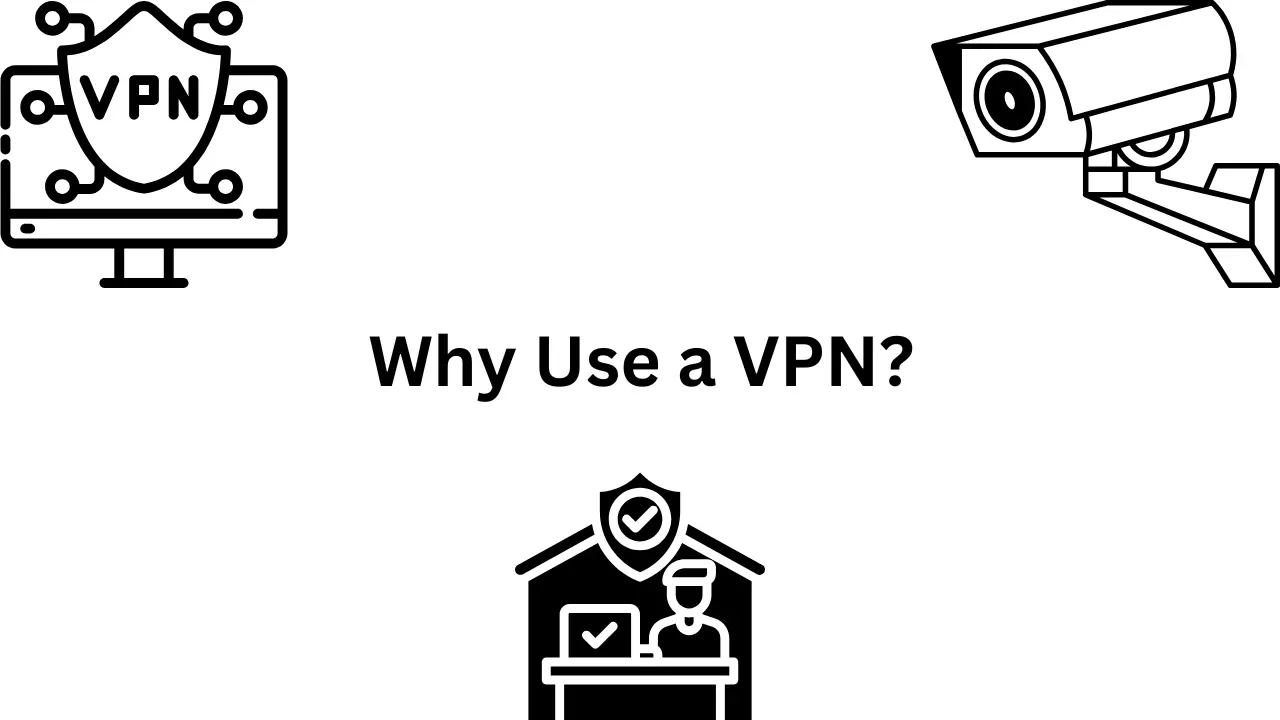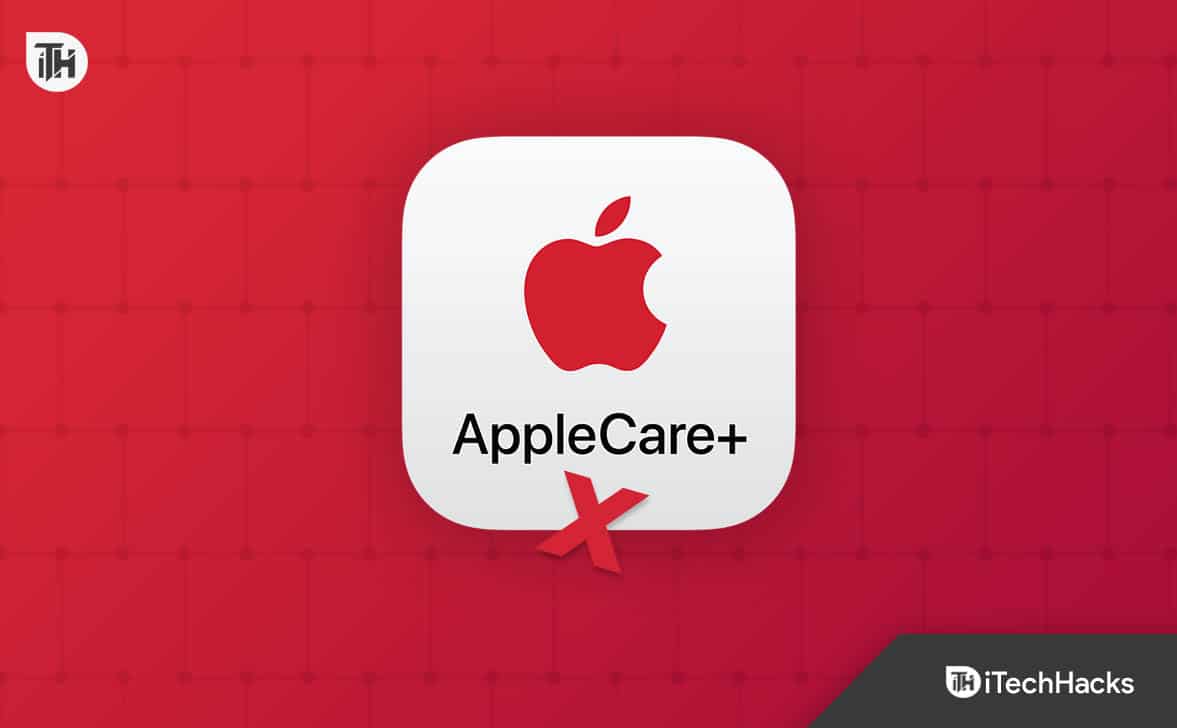Εάν το δικό σαςΗ Dell PC είναι κολλημένη στον έλεγχο απόδοσης συστήματος πριν από την εκκίνηση, Διαβάστε αυτήν την ανάρτηση για να μάθετε πώς να διορθώσετε το πρόβλημα. Ο έλεγχος απόδοσης του συστήματος πριν από την εκκίνηση είναι ένα χαρακτηριστικό του, ενσωματωμένο στο υλικολογισμικό του συστήματος (UEFI/BIOS) ως μέρος του περιβάλλοντος διαγνωστικής και ανάκτησης της Dell. Ενεργοποιείται αυτόματα εάν το σύστημα εντοπίσει ένα πρόβλημα κατά την εκκίνηση (ή η διαδικασία εκκίνησης διακόπτεται), για να ελέγξετε τα εξαρτήματα υλικού για σφάλματα ή αποτυχίες.
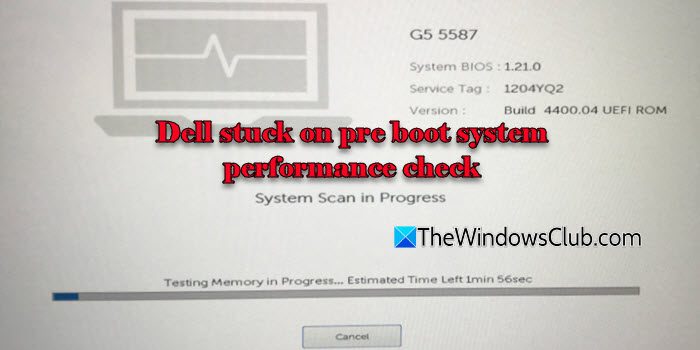
Ενώ ο έλεγχος κανονικά προχωρά στη φόρτωση του λειτουργικού συστήματος, μπορεί να κολλήσει κατά τη διάρκεια της σάρωσης εάν εντοπιστούν κρίσιμα ζητήματα.
Η Dell κολλήθηκε στον έλεγχο απόδοσης συστήματος πριν από την εκκίνηση
Για να διορθώσετε το δικό σαςDell PC εάν είναι κολλημένο στον έλεγχο απόδοσης του συστήματος πριν από την εκκίνηση, χρησιμοποιήστε αυτές τις λύσεις:
- Εκτελέστε μια σκληρή επαναφορά
- Ελέγξτε για προβλήματα υλικού
- Απενεργοποιήστε τον έλεγχο απόδοσης συστήματος υποστήριξης Dell SupportAssist
- Ενεργοποιήστε την ασφαλή εκκίνηση και αλλαγή της λειτουργίας εκκίνησης στον έλεγχο
Πριν προχωρήσετε, επανεκκινήστε τον υπολογιστή σας μία φορά και δείτε το πρόβλημα πηγαίνει μακριά.
1] Εκτελέστε μια σκληρή επαναφορά
Πολλοί χρήστες έχουν επιλύσει το πρόβλημα πραγματοποιώντας μια σκληρή επαναφορά στις συσκευές τους. Επαναφέρει τα εξαρτήματα υλικού και καθαρίζει τυχόν προσωρινά προβλήματα που προκαλούν τη συσκευή να κολλήσει.
Εάν έχετε φορητό υπολογιστή Dell, ενεργοποιήστε το και αποσυνδέστε όλες τις εξωτερικές συσκευές. Αφαιρέστε τον προσαρμογέα τροφοδοσίας και την μπαταρία (εάν αφαιρεθεί). Κρατήστε το κουμπί τροφοδοσίας για τουλάχιστον 30 δευτερόλεπτα για να αποστραγγίσετε την υπολειμματική ισχύ. Επανασυνδέστε την μπαταρία και τον προσαρμογέα και στη συνέχεια ενεργοποιήστε ξανά το φορητό υπολογιστή.
Εάν διαθέτετε επιτραπέζιο υπολογιστή Dell, κλείστε την επιφάνεια εργασίας και αποσυνδέστε το καλώδιο τροφοδοσίας από την έξοδο. Αποσυνδέστε όλα τα περιφερειακά και κρατήστε το κουμπί τροφοδοσίας για 15-30 δευτερόλεπτα για να καθαρίσετε την υπολειμματική ισχύ. Συνδέστε το καλώδιο τροφοδοσίας και επανεκκινήστε το σύστημα.
2] Ελέγξτε για προβλήματα υλικού
Τα ελαττωματικά εξαρτήματα όπως το SSD, το RAM ή τα περιφερειακά μπορούν να προκαλέσουν το σύστημα να κρεμάσει κατά τη διάρκεια του ελέγχου πριν από την εκκίνηση. Απομονώστε και δοκιμάστε τα ανάλογα με τις ανάγκες. Μερικοί χρήστες έχουν επιλύσει το πρόβλημα με την εναλλαγή των πληκτρολογίων τους.
3] Απενεργοποιήστε τον έλεγχο απόδοσης του συστήματος SupportAssist Dell SupportISSIST
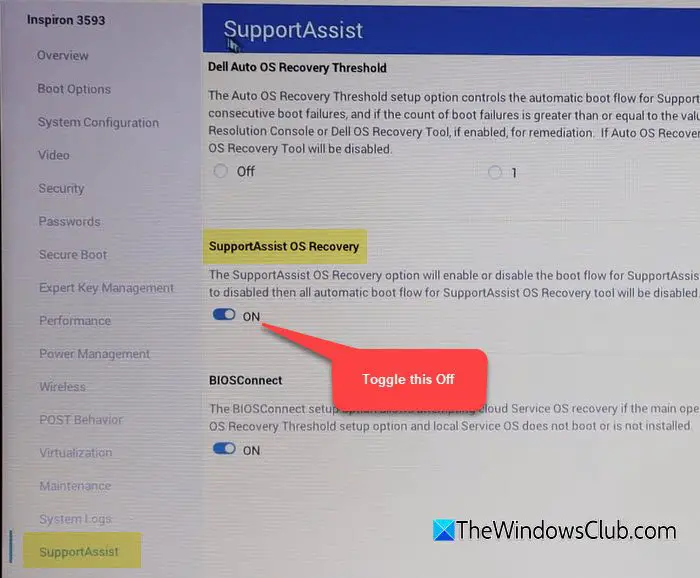
Επανεκκινήστε το σύστημά σας. Όταν εμφανιστεί το λογότυπο της Dell, πατήστε τοF2το κλειδί επανειλημμένα σε.
Στο αριστερό παράθυρο, μεταβείτε στοΕπίλυση συστήματος στήριξηςήΥποστηρικτήςήΕνημέρωση, ανάκτησηανάλογα με την έκδοση BIOS.
Στο δεξιό παράθυρο, καθαρίστε τοΑνάκτηση OS SupportAssist OSΠλαίσιο ελέγχου ή εναλλαγή από το διακόπτη ανάκτησης OS SupportAssist OS.
ΤύποςF10για να αποθηκεύσετε αλλαγές και να βγείτε από το BIOS.
Αφού απενεργοποιήσετε τη ρύθμιση, το σύστημά σας θα παραλείψει τον έλεγχο πριν από την εκκίνηση σε μελλοντικές νεοσύστατες επιχειρήσεις, εκτός αν το ενεργοποιήσετε με το χέρι.
4] Ενεργοποίηση ασφαλούς εκκίνησης και αλλαγής λειτουργίας εκκίνησης στον έλεγχο
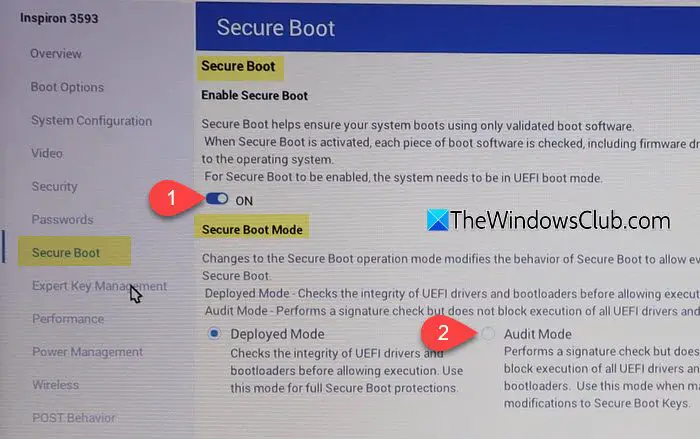
Αυτή η λύση μπορεί να σας βοηθήσει να παρακάμψετε το ζήτημα εάν οι ασφαλείς ρυθμίσεις εκκίνησης σας είναι εσφαλμένες.
Επανεκκινήστε το σύστημά σας και πατήστεF2επανειλημμένα κατά την εκκίνηση για να εισέλθετε στοBIOS/UEFIΡυθμίσεις. Μεταβείτε στοΜπόταήΑσφάλειακαρτέλα (ανάλογα με το σύστημά σας) και εντοπίστε τοΑσφαλής εκκίνησηεπιλογή. Βεβαιωθείτε ότι έχει οριστεί ασφαλής εκκίνησηΕνεργοποιημένος.
Κάτω από τις ασφαλείς ρυθμίσεις εκκίνησης, αναζητήστε τοΑσφαλής λειτουργία εκκίνησηςεπιλογή και αλλάξτε το σεΕλεγχοςτρόπος.
ΤύποςF10για να αποθηκεύσετε αλλαγές και να βγείτε από το BIOS/UEFI.
Ελπίζω να βοηθήσει αυτό.
Ανάγνωση:
Πώς να βγείτε από την αξιολόγηση του συστήματος Dell πριν από την εκκίνηση;
Εάν η αξιολόγηση έχει ήδη εκτελεστεί, αφήστε το να ολοκληρωθεί. Θα εμφανίσει τα αποτελέσματα των δοκιμών μόλις γίνει. Για να ακυρώσετε με μη αυτόματο τρόπο την αξιολόγηση, πατήστε τοESCκλειδί κατά τη διάρκεια της δοκιμής για να το ακυρώσετε. Στη συνέχεια, πατήστε και κρατήστε πατημένο το κουμπί τροφοδοσίας για να επανεκκινήσετε το σύστημά σας. ΤύποςF12επανειλημμένα για πρόσβαση στο μενού εκκίνησης. Από εκεί, επιλέξτεΕξοδοςή εκκινήστε το λειτουργικό σύστημα με μη αυτόματο τρόπο.
Ανάγνωση:
Πόσο καιρό παίρνει ένας έλεγχος απόδοσης του συστήματος πριν από την εκκίνηση;
Ο χρόνος εξαρτάται από τη διαμόρφωση υλικού (π.χ. τον αριθμό των μονάδων μονάδας δίσκου, το μέγεθος της μνήμης RAM) και τον τύπο σάρωσης (γρήγορη έναντι πλήρους διάγνωσης). Κατά μέσο όρο, μια γρήγορη σάρωση διαρκεί λίγα λεπτά (2-5 λεπτά) ενώ μια εκτεταμένη ή πλήρης διάγνωση μπορεί να διαρκέσει 10 λεπτά έως αρκετές ώρες, ειδικά για λεπτομερείς δοκιμές σκληρού δίσκου.
Διαβάστε το επόμενο: .


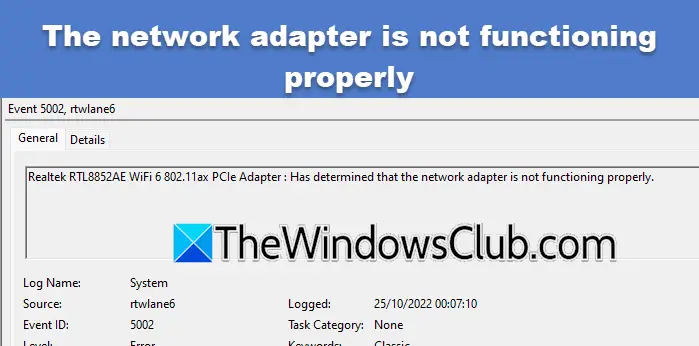
![Η καρτέλα Alt προκαλεί χαμηλά FPS σε παιχνίδια στον υπολογιστή [Διόρθωση]](https://elsefix.com/tech/tejana/wp-content/uploads/2024/11/Alt-Tab-causes-low-FPS-games.png)